Sådan sætter du din Apple Se et par minutter hurtigt

Chancerne giver dig et meget travlt liv, og tingene er meget tidskrævende. Hvis du er en af de mennesker, der kan lide at sætte dine ure frem, så du kan løbe forud for tidsplanen, så kan Apple Watch lade dig gøre det.
Indstilling af tiden fremad er et af de gamle tricks mange mennesker Brug til at narre sig selv til at tro, at de arbejder før planen. Normalt ville alt du ville gøre, være at blæse minuts hånden foran - så i stedet for at gå til arbejde klokken 8:00 er du ude ved døren kl. 8:10.
Problemet med en enhed som Apple Watch er du kan Manuelt indstiller tiden, fordi den automatisk synkroniseres med din iPhone.
Watch OS giver en løsning på dette problem ved at give dig mulighed for at indstille uret et par minutter foran. På den måde vises den falske tid på urets ansigt, men der vises stadig nogen påmindelser, aftaler og begivenheder på det tidspunkt, hvor de forekommer.
For at indstille tiden, skal du først få adgang til Watch-indstillingerne og derefter trykke på "Tid "(Som vist ovenfor).
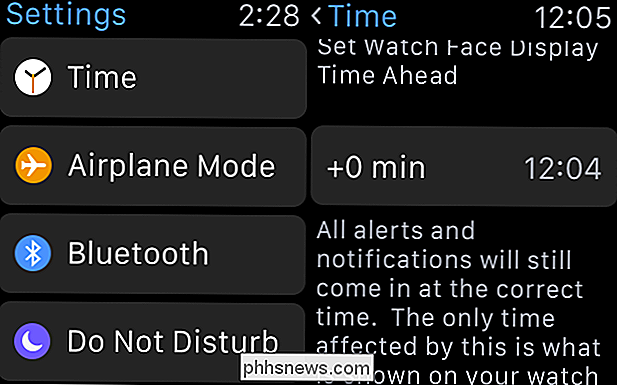
Du kan indstille tiden hvor som helst fra et til 59 minutter før. I vores eksempel sætter vi det frem på en rimelig 10 minutter hurtig. Brug den digitale krone til at spole tiden frem og tryk så på "Set" for at lave dine ændringer.
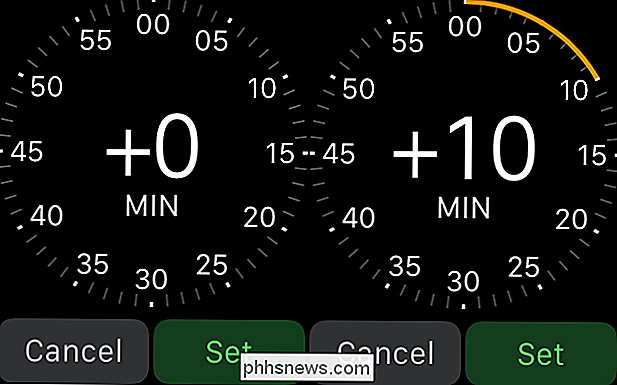
Du kan indstille tiden fra en til 59 minutter.
Nu, når vi vender tilbage til vores urets ansigt, viser det klokken er 10 minutter forud for den aktuelle tid.

Du kan se, hvornår tiden er sat på forhånd, fordi tiden i Cupertino (CUP) stadig vises som 2:25.
Husk, at eventuelle meddelelser, som f.eks. aftaler og påmindelser, vil stadig forekomme på det aktuelle tidspunkt. Dette sikrer, at du ikke glemmer og valser til et møde eller dukker op til en læge 10 minutter for sent.
RELATERET: Forståelse af Time Travel på Apple Watch
Husk at bemærke, at denne funktion er langt anderledes end Time Travel, som giver dig mulighed for at vende uret fremad og tilbage for at se, hvilken slags kommende eller tidligere begivenheder du har.

Macs firewall er slukket som standard: Har du brug for at aktivere det?
Mac OS X leveres med en indbygget firewall, men den er ikke aktiveret som standard. Windows-firewall er blevet aktiveret som standard, siden orm som Blaster inficerede alle de sårbare Windows XP-systemer, så hvad giver? Mac'er til at inkludere en firewall, som du kan aktivere fra Sikkerhed og privatliv i Systemindstillinger.

Advarsel: Download ikke software fra SourceForge Hvis du kan hjælpe det
"SourceForge misbruger (trust) den tillid, vi og vores brugere havde sat i deres tjeneste i fortiden," ifølge GIMP projektet. Siden 2013 har SourceForge bundet junkware sammen med deres installatører - nogle gange uden udviklerens tilladelse. Download ikke software fra SourceForge, hvis du kan hjælpe det.



